电脑的长期使用会导致各种软件的安装和卸载,产生大量系统垃圾,降低运行速度。重新安装操作系统能够有效地恢复系统环境的干净整洁。
说到系统重装,很多人首先想到的是使用系统安装光盘。对于熟悉电脑操作的用户,可能还会考虑使用U盘安装系统。这两种方法都存在一些缺点。
1. 使用光驱安装系统
使用安装光盘安装系统是一种较为古老且传统的安装操作系统方法。在Win XP和Win7年代,微软通过销售操作系统安装光盘来进行系统安装。彼时,光驱是电脑的标配,即使是轻薄便携的笔记本电脑,也有许多型号配置了光驱,这使得笔记本电脑变得十分笨重。而且,如果没有光驱,安装系统就会变得非常麻烦。这种安装方法既需要安装光盘,又需要光驱,非常不方便。如今,光驱已经很少使用,不仅笔记本电脑没有配置,很多台式机也不再配置光驱。采用这种原始的安装方法显然不合时宜了。
2. 使用U盘安装系统
解决了使用光驱安装系统的不足后,我们可以考虑使用U盘安装系统。使用U盘安装系统可以克服使用光驱的缺点,给用户带来了很大的便利。但使用U盘安装系统首先需要制作一个启动U盘,然后再将ISO光盘镜像文件复制到U盘中。Win7和Win10的镜像安装文件非常大,大约有5GB,容量小的U盘根本无法容纳。而且,制作U盘启动盘也很麻烦,对于新手来说,操作难度较大。这种方法虽然看似简单,但实际上却很复杂。
从以上分析可以看出,使用光盘安装系统需要配置光驱和光盘等硬件;使用U盘安装系统,既需要U盘等硬件设备,也需要制作U盘启动盘的工具等软件,这两种安装方法都比较麻烦。如果能够直接从硬盘安装系统,就可以克服以上两种方法的缺点。
从硬盘安装系统简单、安全、省事,采用傻瓜式的向导操作,人人都能自己重装系统。
从硬盘安装系统操作非常方便,只需要一个硬盘安装工具和一个ISO镜像文件即可。目前最简单易用的硬盘安装工具是“软媒魔方”和WinToHDD。接下来,我们进行实战操作。
软媒魔方是一款系统增强工具集,内置20多种强大且轻便的系统工具。“硬盘安装”组件就是用来完成从硬盘安装操作系统的功能。
软媒魔方有绿色版和完整安装版,建议使用绿色版。下载后解压到非系统盘中,即可随时使用,无需安装,十分方便。
1. 在绿色版的解压缩文件夹中,有一个名为hdbooter.exe的文件,这就是软媒硬盘安装工具。双击它,启动硬盘安装程序。
2. 选择镜像文件。点击镜像文件路径右侧的浏览按钮,选择下载的Win7或Win10系统ISO镜像文件。建议从官方网站下载,以确保镜像文件纯净、无毒、安全。
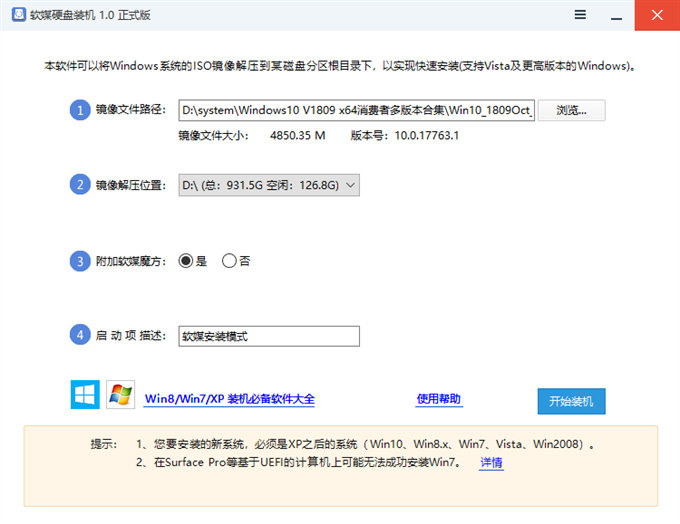
3. 选择解压位置。软媒硬盘安装需要将ISO镜像文件解压到目标磁盘上,然后自动完成安装。我们在镜像解压位置下拉列表中选择一个磁盘。
4. 其他设置。软媒魔方为了推广自己的软件,提供了一个选项让用户选择是否安装软媒魔方软件。如果喜欢,可以选择“是”;若不喜欢,则选择“否”。
在启动项描述中输入一个名称,例如Win10 V1809。该名称会在系统启动时的开机选项中显示,没有实际意义。用户也可以不输入,采用软件的默认值。
5. 启动安装。点击开始安装按钮,程序开始解压镜像文件。解压完成后,电脑重新启动,接下来的操作与从光盘安装系统一致,按照提示一步步操作即可完成安装。
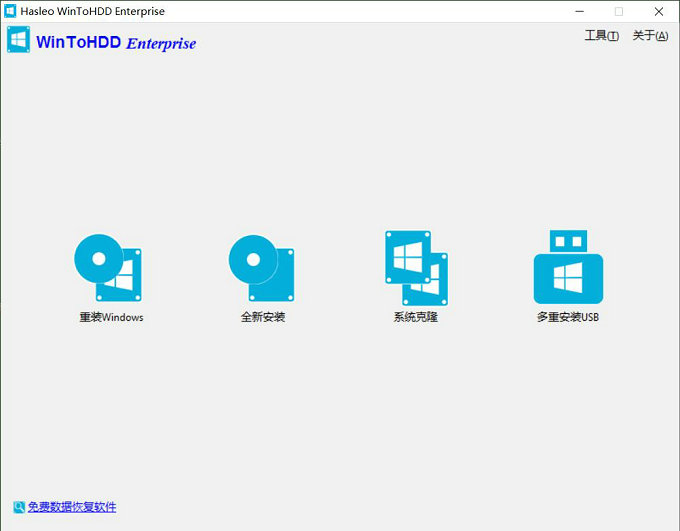
WinToHDD是一款专业的系统硬盘安装工具,使用它不需要光驱和U盘,直接通过本机硬盘对Windows系统进行新装、重装和克隆,支持Windows XP/7/8/10等主流操作系统。
1. 安装好WinToHDD后,运行该软件。在主界面中,点击重新安装Windows按钮。
2. 左侧有两个大图标,点击上面的镜像文件到硬盘按钮,然后点击镜像文件右侧的浏览按钮,选择下载好的ISO镜像文件。WinToHDD会自动识别出ISO镜像文件中包含的操作系统版本,选择一个版本,点击下一步按钮。
3. 选择目标磁盘。在下拉列表中选择操作系统要安装到的磁盘。
4. 选择系统分区和启动分区。WinToHDD会自动从分区列表中选择好系统分区和启动分区,选中的分区会以红框标识出来。
<img data-image_ids=”[]” data-story_id=”0″ image_type=”1″ img_height=”783″ img_width=”1002″ mime_type=”image/jpeg” src=”https://p3-sign.toutiaoimg.com/pgc-image/0009abbb76554cc593a8d2b3a8dff6

6.winPE环境成功建立后,选择“是”,重新启动电脑,即可进入winPE环境,开始重新安装操作系统。安装步骤与从光盘安装类似,按照提示操作即可完成安装。
感谢您的阅读,请点赞、收藏、评论和关注支持,有任何问题欢迎与我沟通交流。
更多软件使用技巧,请关注本头条号。
欢迎在今日头条搜索【微课传媒】与我沟通交流,我会在这里等您哟!